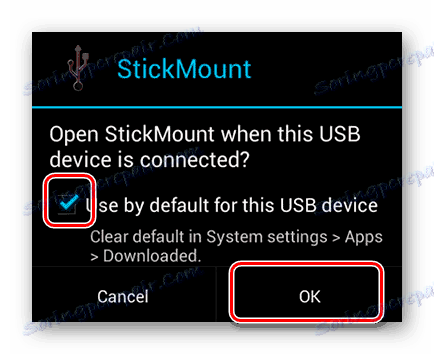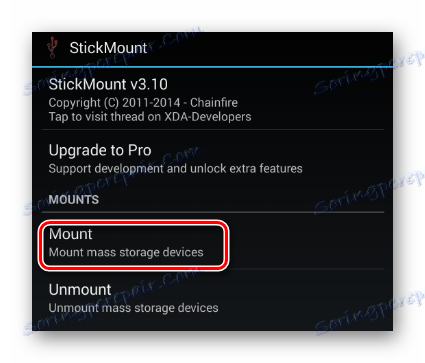راهنما برای اتصال درایوهای فلش USB به گوشی های هوشمند آندروید و iOS
اتصال USB های بزرگ در گوشی های فشرده کاملا مناسب نیست. اما این به این معنا نیست که شما نمی توانید فلاش های درایو را وصل کنید. موافقت کنید که در بسیاری از موقعیت ها می تواند خیلی راحت باشد، مخصوصا زمانی که گوشی برای استفاده از MicroSD ارائه نمی دهد. ما پیشنهاد می کنیم همه گزینه ها را برای اتصال درایو های فلش USB به اسبابک ها با اتصال دهنده های micro-USB بررسی کنید.
محتوا
چگونه برای اتصال یک قلم USB به گوشی خود
ابتدا باید بدانید که آیا گوشی هوشمند شما از تکنولوژی OTG پشتیبانی می کند. این به این معنی است که پورت میکرو USB می تواند دستگاه های خارجی را در دستگاه های مختلف قابل استفاده کند. این تکنولوژی در دستگاه هایی با Android 3.1 و بالاتر ظاهر شد.
اطلاعات مربوط به پشتیبانی OTG را می توان در اسناد و مدارک گوشی هوشمند یافت یا فقط از اینترنت استفاده کنید. برای اطمینان کامل، نرم افزار USB OTG Checker را دانلود کنید که هدف آن بررسی دستگاه برای پشتیبانی از تکنولوژی OTG است. فقط روی "بررسی سیستم عامل بر روی USB OTG" کلیک کنید.
دانلود OTG Checker به صورت رایگان
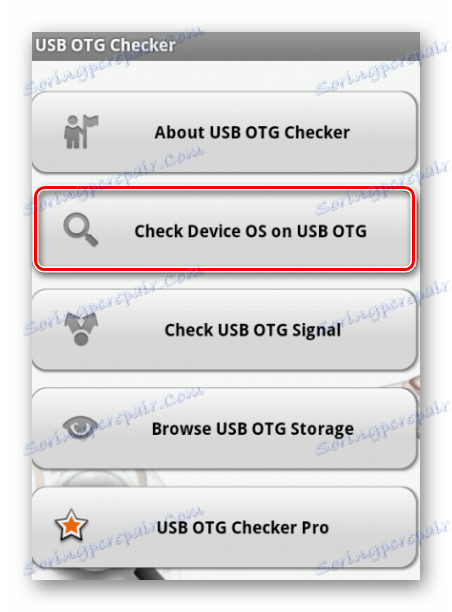
اگر بررسی پشتیبانی OTG موفق شد، چنین تصویری را خواهید دید، همانطور که در زیر نشان داده شده است. 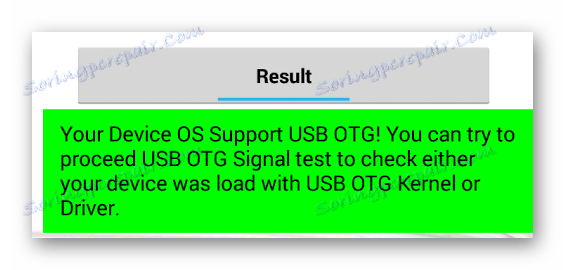
و اگر نه، این را ببینید 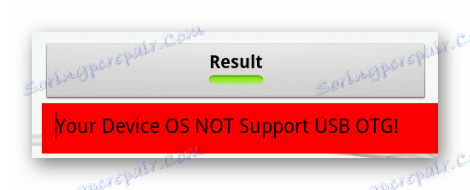
اکنون ما می توانیم گزینه هایی برای اتصال فلش درایو به گوشی هوشمند را در نظر بگیریم، ما موارد زیر را در نظر می گیریم:
- استفاده از کابل OTG؛
- استفاده از یک آداپتور؛
- از درایوهای USB OTG استفاده کنید.
برای iOS، یک راه وجود دارد - با استفاده از درایوهای ویژه فلش با اتصال رعد و برق برای آیفون.
جالب است: در برخی موارد، شما می توانید سایر دستگاه های مانند موس، صفحه کلید، جوی استیک و غیره را متصل کنید.
روش 1: استفاده از کابل OTG
شایع ترین راه برای اتصال فلش به دستگاه های تلفن همراه شامل استفاده از یک کابل آداپتور خاص است که می تواند در هر نقطه از فروش دستگاه های تلفن همراه خریداری شود. برخی از تولید کنندگان شامل کابل هایی مانند تلفن های هوشمند و تبلت هستند.
از یک طرف، کابل OTG یک اتصال استاندارد USB دارد، از سوی دیگر، یک اتصال میکرو USB. آسان است حدس بزنید چه چیزی را وارد کنید 
اگر درایو فلش دارای شاخص های نور است، پس از آن ممکن است از آنها مشخص شود که قدرت رفته است. در گوشی های هوشمند خود، شما همچنین ممکن است یک اطلاع رسانی در مورد رسانه های متصل دریافت کنید، اما نه همیشه.
محتویات درایو فلش را می توان در طول مسیر پیدا کرد
/sdcard/usbStorage/sda1
برای انجام این کار، از هر مدیر فایل استفاده کنید. 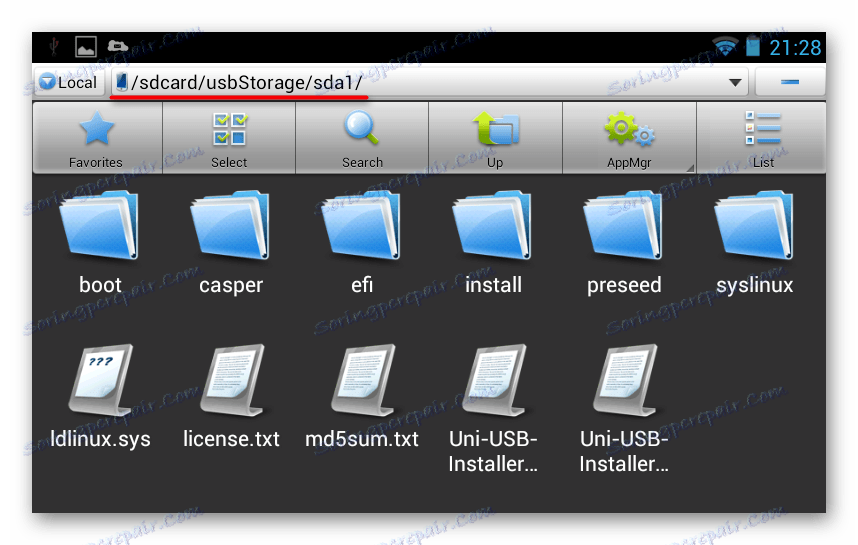
همچنین ببینید: اگر BIOS USB فلش درایو قابل بوت را نداشته باشد، چه کاری انجام دهید؟
روش 2: استفاده از یک آداپتور
اخیرا، آداپتورهای کوچک (آداپتور) از USB به میکرو USB شروع به ظاهر شدن در بازار کردند. این دستگاه کوچک دارای یک خروجی میکرو USB از یک طرف و مخاطبین USB از طرف دیگر است. به سادگی آداپتور را به رابط درایو فلش وارد کنید و می توانید آن را به یک دستگاه تلفن همراه متصل کنید. 
روش 3: استفاده از درایو فلش تحت OTG-connector
اگر قصد دارید به طور متصل به درایو متصل شوید، ساده ترین گزینه این است که یک درایو فلش USB OTG خریداری کنید. این رسانه ذخیره سازی به طور همزمان دو پورت دارد: USB و میکرو USB. این مناسب و عملی است. 
امروزه درایوهای فلش USB OTG می توانند تقریبا در همه جا مورد استفاده قرار بگیرند. در عین حال، در قیمت آنها هزینه بسیار گران تر نیست.
روش 4: درایوهای فلش USB
برای آیفون چند حامل ویژه وجود دارد. Transcend درایو قابل جابجایی JetDrive Go 300 را توسعه داده است. در یک طرف آن دارای یک اتصال رعد و برق و از سوی دیگر یک USB معمولی است. در واقع، این تنها راه کار واقعا کار برای اتصال فلش درایو به گوشی های هوشمند در iOS است. 
اگر گوشی هوشمند USB درایو فلش متصل شده را مشاهده نکنید، چه کاری انجام دهید؟
- در درجه اول، دلیل آن ممکن است در نوع فایل سیستم درایو باشد، زیرا گوشی های هوشمند به طور انحصاری با FAT32 کار می کنند. راه حل: فرمت درايو فلش USB با تغيير سيستم فايل. چگونه این کار را انجام دهید، دستورالعمل های ما را بخوانید.
- در مرحله دوم، احتمال وجود دارد که دستگاه به سادگی نمی تواند قدرت لازم برای درایو فلش را فراهم کند. راه حل: سعی کنید با استفاده از درایوهای دیگر.
- سوم اینکه دستگاه به طور خودکار درایو متصل نمی شود. راه حل: برنامه StickMount را نصب کنید. سپس موارد زیر اتفاق می افتد:
- هنگامی که درایو فلاش متصل است، پیام ظاهر خواهد شد که شما را مجبور به شروع StickMount؛
- کادر را برای شروع به صورت خودکار در آینده بررسی کنید و روی OK کلیک کنید
- حالا روی "کوه" کلیک کنید
![messagemount پیام]()
![اجرای کوه]()
اگر همه چیز کار می کند، محتویات درایو فلش را می توان در طول مسیر پیدا کرد./sdcard/usbStorage/sda1
دستور "Unmount" برای پاک کردن رسانه ها استفاده می شود. توجه داشته باشید که StickMount نیاز به دسترسی ریشه دارد. برای مثال می توانید از آن استفاده کنید ریشه کینگو .
توانایی اتصال یک درایو USB به یک گوشی هوشمند در درجه اول بستگی به دومی دارد. لازم است دستگاه از تکنولوژی OTG پشتیبانی کند و سپس می توانید از یک کابل مخصوص، آداپتور یا یک درایو فلش USB با میکرو USB استفاده کنید.
همچنین ببینید: حل مشکل با فایل ها و پوشه های پنهان در درایو فلش